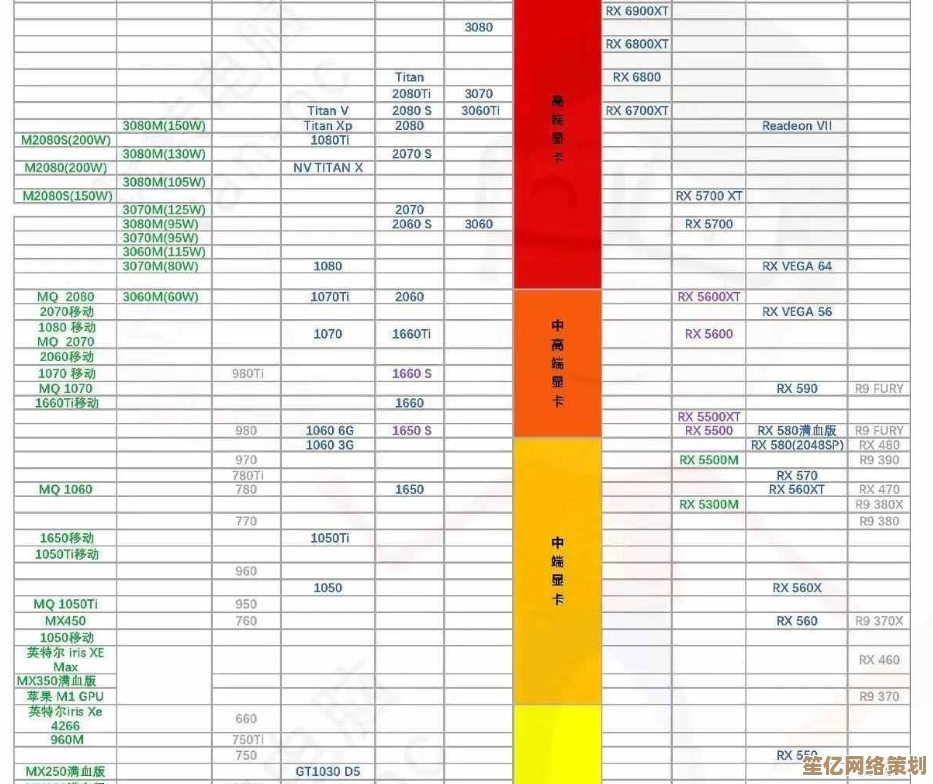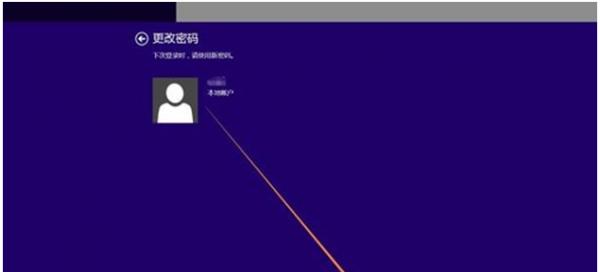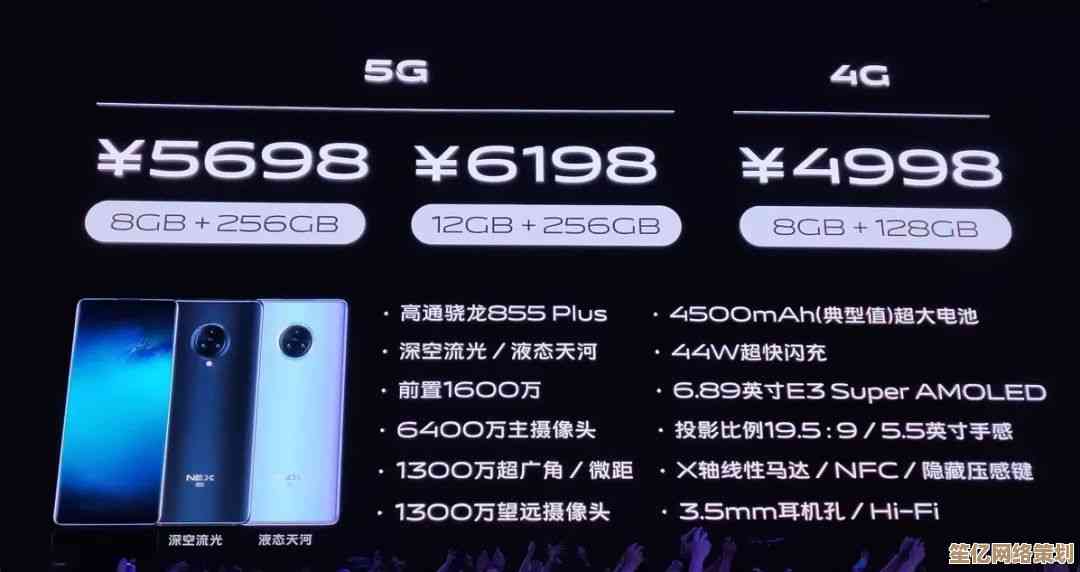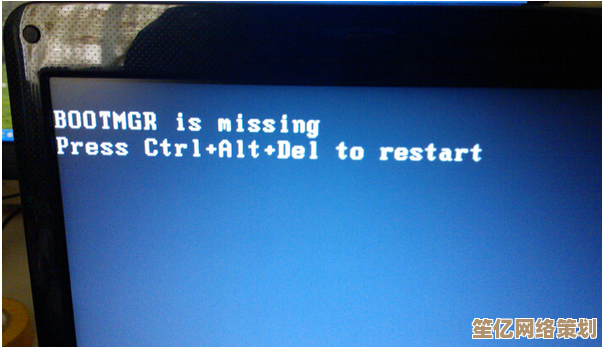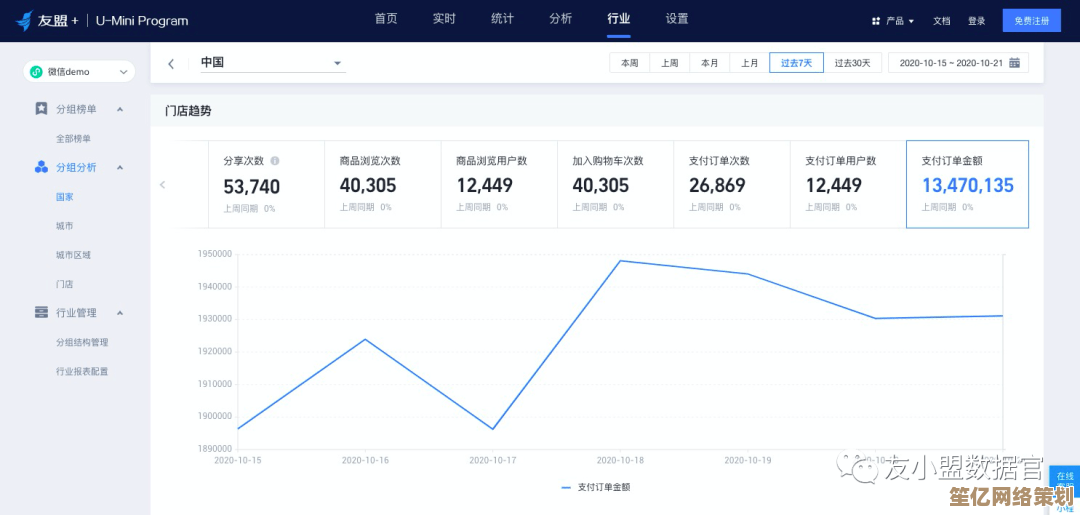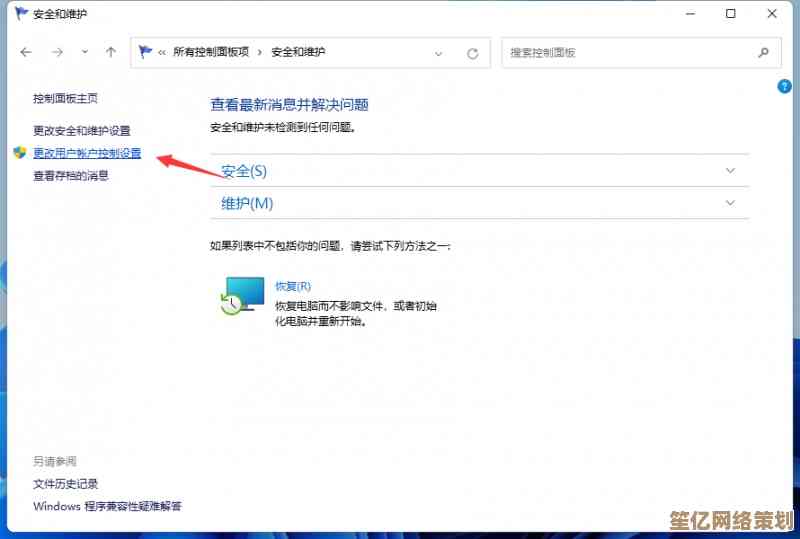快速掌握Tendawifi安装方法:分步操作指南助你联网无忧
- 问答
- 2025-10-17 08:58:21
- 1
哎 说到装路由器这事儿 我可太有发言权了 上周帮表妹装那个Tendawifi 折腾了快俩小时 差点没把她家网线给咬断… 所以今天就想用最人话的方式 把这事儿给你捋明白 保证比说明书上那些冷冰冰的步骤接地气多了
你得先瞅瞅盒子里都有啥,别笑 我真见过有人把电源适配器当垃圾扔了的… 主要就是路由器主体 电源线 还有一根网线 可能还有张快速指南 不过那玩意儿写得跟天书似的 咱不看也行,对了 最好把路由器放客厅或者房子中间位置 信号会好点 别像我上次那样塞电视柜后面 结果卫生间里刷抖音都卡成PPT
第一步 接电源,这步简单吧?但有个细节:那个电源指示灯得亮起来 有的型号是常亮 有的会闪几下再常亮 你得耐心等个一分钟左右 让它自己先“醒一醒”,这时候千万别手欠去按复位键啊!
网线连接才是最容易懵圈的地方,记住啊 从光猫出来的那根网线 得插在路由器上那个颜色不一样的接口 一般是黄色或者蓝色 旁边还标着“WAN”字样,你要是插到其他长得一样的LAN口上… 那就好玩了 怎么折腾都上不了网 别问我怎么知道的,剩下的LAN口是给电脑之类有线设备用的 现在一般用不上。
等物理连接搞定后 就得掏出手机了,打开WiFi列表 找名字带“Tenda”开头那个网络 连上去,刚开始可能显示“不可上网” 别慌 这正常 因为还没设置呢,这时候有的浏览器会自己弹出设置页面 要是没弹 你就手动输入192.168.0.1或者tendawifi.com试试… 哎 我老是记混这两个地址 每次都得试一遍。
登录界面一般默认账号密码都是admin 不过新版本可能让你先设个管理员密码 这个你得记牢了 最好用手机备忘录存一下,接下来它会自动检测上网方式 大多数家庭宽带选“动态IP”就行 要是宽带师傅给过你账号密码 那就得选PPPoE然后填进去,这一步要是错了 后面全白搭 所以不确定的话 直接拍张光猫的照片打电话问客服最稳妥。
设置WiFi名称和密码这块儿 我建议你把2.4G和5G网络分开命名 我家WiFi_2G”和“我家WiFi_5G” 这样以后抢网速的时候就知道连哪个了,密码别设太简单 但也别复杂到自己都记不住… 我上次设了个含大小写加符号的 结果亲戚来家里做客 我对着手机输了半天都没连上 尴尬得脚趾抠地。
最后点完完成或者重启 路由器会自己转圈圈重启 这时候千万别断电!等个两三分钟 手机重新连你刚设好的WiFi名字 输入新密码… 诶 是不是能刷出网页了?要是还不行 检查一下前面步骤 或者把路由器电源拔了再插一次 电子设备嘛 有时候重启能解决80%的玄学问题。
哦对 穿墙模式要不要开?其实现在路由器都挺智能的 默认设置一般就够了,如果你家墙特别厚 可以在高级设置里找找信号强度调节 但开太强反而可能干扰邻居… 还有设备限速啊 访客网络这些功能 等基本网络稳定了再慢慢琢磨也不迟。
说实话 第一次装路由器难免手忙脚乱 我当初还把WAN口和LAN口接反过 对着客服咆哮“你们这什么破设备”… 后来发现是自己蠢,所以遇到问题先别急 深呼吸 一步步核对 大不了恢复出厂设置重来嘛,反正现在这玩意儿越做越人性化 基本上按流程走都能成。
希望这点碎碎念能帮你省下抓狂的时间 早点享受满格信号的快乐!要是真卡在哪一步了 去官网找找视频教程 或者… 你懂的 找个年轻点的小伙伴来帮忙 顺便请人家喝杯奶茶 这不就一举两得了嘛。

本文由歧云亭于2025-10-17发表在笙亿网络策划,如有疑问,请联系我们。
本文链接:http://waw.haoid.cn/wenda/29482.html